Table of Content
Diartikel ini anda akan menemukan cara termudah untuk melakukan reset printer Epson L3110 yang keterangan errornya di layar adalah “Service required” dan di printer lampu indikator tinta dan kertas berkedip bersamaan.
Membaca artikel ini dengan seksama dan berurutan akan memudahkan anda memahami tutorial yang diberikan.
Sebelumnya, saya telah menulis bagaimana cara mengatasi lampu indikator kertas menyala di Epson L3110. Dan artikel ini adalah kelanjutannya jika errornya tidak kunjung menemukan solusinya.
Cara Reset Epson L3110
Sebelum mereset printer, pahami terlebih dahulu error yang muncul di layar dan di printer anda. Jika di layar komputer muncul keterangan “Service required” dan di printer lampu indikator kertas dan tinta menyala bersamaan. Maka dapat dipastikan printer harus dilakukan pengosongan memori atau reset.
Yang harus dilakukan pertama kali adalah, pastikan printer telah terinstal di komputer/pc. Anda bisa mendownload driver Epson L3110 terlebih dahulu jika belum memilikinya.

Kemudian setelah driver sudah terinstal, silakan download resetter Epson L3110 yang artikelnya telah saya tulis beberapa waktu lalu. Resetter yang saya berikan sangat mudah diaplikasikan, tidak jauh berbeda dengan menggunakan resetter Epson L360.
Lalu, bagaimana cara menggunakannya? Simak caranya dibawah ini.
1. Pastikan sudah melakukan langkah instal driver printer dan download resettter diatas. Didalam file yang didownload telah lengkap ada videonya yang bisa anda tonton secara offline bagaimana cara menggunakan resetternya. Tetapi akan saya jelaskan juga disini.
2. Ekstrak dan buka folder resetter, kemudian klik 2x pada pada Resetter L3110 multi pc.
3. Dan buka jendela baru, klik pada k3yg3n. Silakan hapus 2 folder didalam folder k3yg3n (korong-korong dan silit-silite dwi), blok kedua folder dan tekan Delete di keyboard.
4. Buka folde Epson L3110 multi pc dan buka file Smart Key, copy key didalamnya
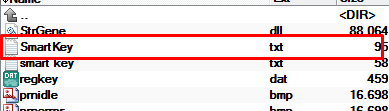
5. Kembali ke folder k3yg3n dan buka WLGen_Epson L3110.exe, lalu klik pada Licence Manager. Silakan klik Delete Licence.
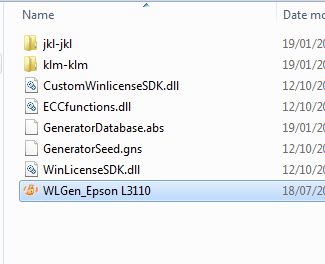
6. Setelah semua lisensi di delete, tekan pada Add Licence. Isi sembarang pada kotak Customer dan Company dalam contoh saya isi dengan jkl, kemudian pastekan Key tadi di kota Hardware ID. Lalu tekan Save.
7. Apabila sudah, silakan pilih customer yang telah anda buat tadi, klik pada Create Licence K3y dan folder baru secara otomatis terbuat di folder K3yg3n yaitu jkl-jkl.
8. Buka folder jkl-jkl dan copy semua file didalamnya, kemudian pastekan di folder epson L3110 multi pc. Jika ada warning klik di Move and replace.
9. Buka kembali folder epson L3110 multi pc, dan klik 2x pada Adjprog, klik OK jika ada error.
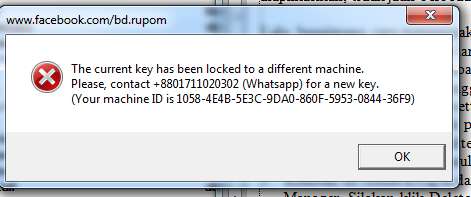
10. Buka aplikasi Licence Manager, kemudian klik menu Add Licence. Isi pada name and company dengan huruf terserah anda (di contoh klm,klm). Dan pastekan Key yang tadi. Lalu klik Save. Klik menu Create Licence Key, maka secara otomatis akan ada folder klm-klm di folder k3yg3n.
11. Buka folder klm-klm dan copy paste isinya di folder Resetter L3110 multi pc. Pilih move and replace.
12. Buka kembali Adjprog di folder resetter epson L311o multi pc, klik OK. Maka sekarang resetter Epson Adjusment Program sudah terbuka. Silakan keluarkan program Licence Manager. Sampai langkah ini, resetter siap digunakan untuk mereset.
13. Klik pada Select, lalu Port silakan pilih Printer L3110 Series dan sesuaikan port yang terhubung dengan komputer anda. Lalu pilih Particular Adjusment Mode, kemudian pilih Waste ink pad counter dan klik OK
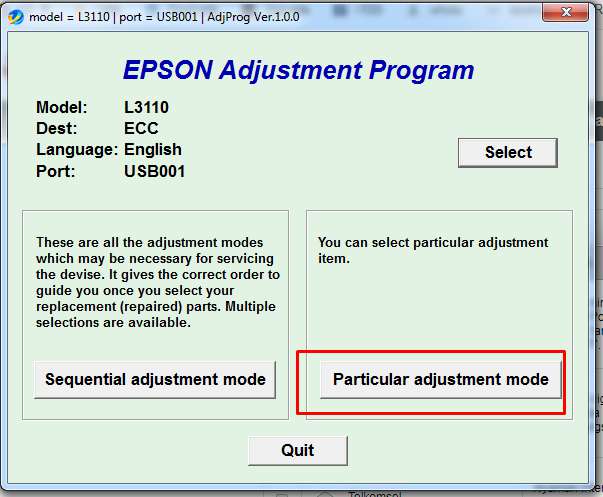
14. Pada Waste ink pad counter klik Check, akan muncul angka di Main pad counter dan platen pad counter.
15. Silakan centang di kota Main pad counter dan Platen pad counter kemudian klik Initialize.
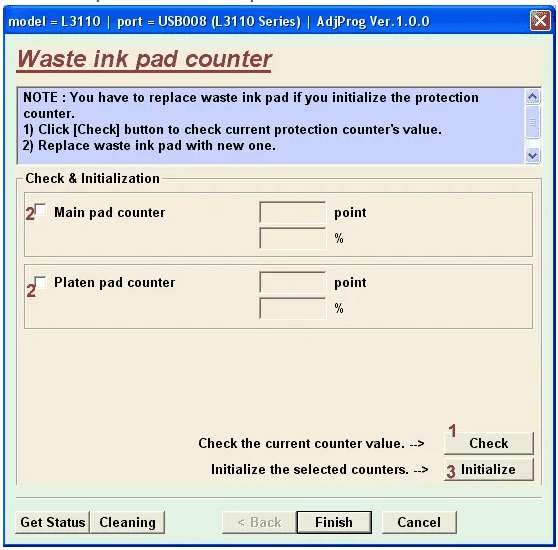
16. Akan tampil pemberitahuan untuk mematikan printer. Silakan tekan tombol power printer. Tunggu sampai benar-benar mati.
17. Hidupkan kembali printer anda. Dan selamat printer sudah dapat dipakai untuk mencetak lagi.
Itulah cara mengatasi error service required di epson L3110. Masalah ini solusinya adalah dilakukan reset.
Penyebab Error Service Required
Seringkali yang ditemukan ketika terjadi error dengan pesan service required adalah pemakaian printer yang telah melampaui atau terlalu banyak untuk mencetak. Dengan jumlah cetak antara 5000 cetakan maka printer secara otomatis akan memberitahukan pesan error tersebut.
Adapun masalah lain yaitu head printer bergaris dan masalah lain. Hal ini memang wajar jika sebuah printer digunakan secara terus menerus. Sehingga kadang anda sebagai konsumen dibuat bingung dan panik dengan adanya masalah ini.
Selain jumlah cetak yang terlalu banyak, tempat pembuangan tinta dibagian belakang printer juga bisa menjadi penyebab error service required. Maka anda bisa mengatasinya dengan membongkar pembuangan dan membersihkannya.
Mengganti tisu yang kotor, mencuci gabus didalam pembuangan dan mengeringkannya. Jika tidak ingin bingung, anda dapat membuat pembuangan sendiri dengan cara membuat lubang di casing printer pada belakang, kemudian mengambil selang didalam dan dikeluarkan melalui lubang tadi.
Anda dapat menggunakan botol bekas tinta isi ulang atau wadah kecil untuk menampung tinta bekas mencetak. Demikian semoga dapat membantu anda yang mengalami masalah error epson L3110.



